1. Klik Start --> control panel
2. Kemudian pilih change display language.
3. Selanjutnya pilih change keyboard.
4. Pilih tab language bar dibagian atas kemudian centang show text labels on the language bar.
5. Selanjutnya di bagian language bar pilih sesuai dengan fovorit anda :
- Floating on Desktop - artinya anda akan menampilkan language bar pada bagian atas desktop
- Dotted in the taskbar - artinya anda akan menampilkan language bar pada taskbar.
- Hidden - artinya anda akan menyembunyikan language bar.




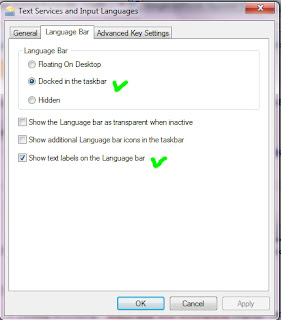
31 Comments
terima kasih atas infonya sob
ReplyDeletesama sama, semoga tutorial komputer tentang Cara Menampilkan Windows Language Bar (Pilihan bahasa) bisa bermanfaat
DeleteAlhamdulillah jadi muncul lagi nih language barnya, makasih infonya.
ReplyDeletesama sama, semoga tutorial komputer tentang Cara Menampilkan Windows Language Bar (Pilihan bahasa) bisa bermanfaat
Deletepunya saya kok tetep ga mau muncul kenapa?
ReplyDeletejangan lupa centang tanda show text label on the language bar
Deletedea, tolong diadd dulu bahasa yang mau dipakai selain bahasa english.. insya Allah bisa.
ReplyDeleteterima kasih sudah berbagi ilmunya gan, semoga menjadi amalan yang bagi saudara
Deletekok saya tetep nggak bisa ya :( bisa bantu? kemaren bisa tau2 ilang sendiri..
ReplyDeletejangan lupa centang tanda show text label on the language bar
DeletePada pc saya sudah saya setting seperti contoh di atas namun tetap saja tidak ada perubahan tetep aja gag muncul di display.Bagaimana solusinya Admin....sebelumnya saya ucapkan terima kasih
ReplyDeletejangan lupa centang pada seperti gambar di artikel paling bawah... untuk menampilkan di bagian bawah
DeleteTerimakasih gan ..sangat bermanfaat
ReplyDeleteSama sama SemogaTutorial Komputer Dasar ini bisa bermanfaat
Deleteterimakasih..
ReplyDeletesangat membantu..
sama sama gan ... semoga artikel sederhana tutorial komputer ini bisa bermanfaat
Deleteterimakasih..
ReplyDeletesangat membantu..
Sama sama SemogaTutorial Komputer Dasar ini bisa bermanfaat
DeleteGan, ane udah nglakuin semua lgkah-lgkah tutorialnya,, tapi punya ane kok belum juga muncul ni, gmna gan?
ReplyDeletelada langkah terakhir sudah di centang dotted in taskbar
Deletekok tetap gak muncul?
ReplyDeletepada langkah terakhir sudah sama kah gan?? atau kalau punya team viewer tak remote dari sini
DeleteAlhamdulillah sangat membantu. Thanks
ReplyDeletealhamdulillah...semoga bisa bermanfaat
DeleteAlhamdulillah.. Thanks infonya! Sangat membantu..
ReplyDeletesama sama gan .... semoga artikel nya bisa membantu dan bermanfaat
DeleteTerimakasih..sangat membantu saya 😊
ReplyDeleteKok malah ke restart sih...
ReplyDeletetetep gabisa ni gan padahl udah sama semua yg dicentang dan sebagainya, si toolbar ga muncul. bahasa lainnya juga uda di add ttp aja knp ya?
ReplyDeleteudah di setting sesuai yang ada dianjuran, yg dicentang jg uda sama, pilihan baha satambahan jg udah ditambahin
ReplyDeletedi kompi saya tiap buka file baru selalu DIDAHULUI (start up) dg tampilan bahasa arab, padahal ada pilihan bhsa indonesia dan inggris. gmn supaya selalu tampil inggris ato indonesia ya min ??
ReplyDelete